在平时的工作中,我们常常需要对本地连接IP进行设置,其实也就是对相应网卡进行配置,可是很多用户不知道Windows7本地连接IP怎么设置,所以,小编特地整理了Windows7本地连接IP设置方法,有兴趣的朋友就来看看吧!
Windows7本地连接IP设置方法:
1、找到你的本地连接网卡:开始--控制面板,在控制面板找到网络和共享中心单击进入,点击更改适配器设置。
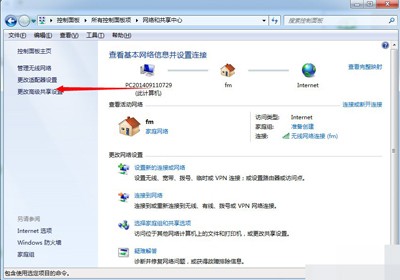
控制面板
2、找到你的本地连接的图标在上面单击鼠标的右键,然后点击属性,进入属性设置。
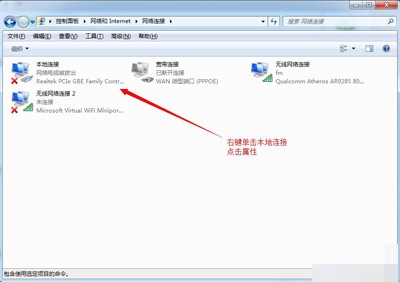
属性设置
3、选中tcp/ip4然后点击属性按钮,进入IP地址设置。
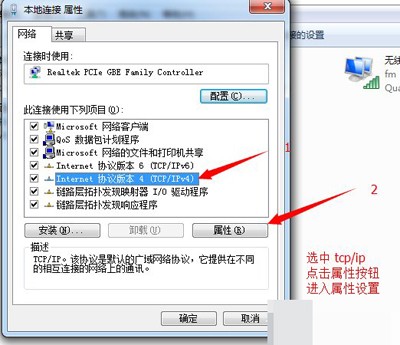
IP地址设置
4、在弹出的属性窗口就可以对网卡的IP地址和DNS服务器地址进行相应的设置然后点击确定保存,退出就可以接入网络啦。
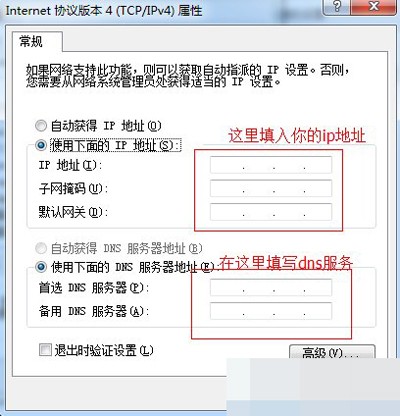
接入网络
以上就是Windows7本地连接IP设置方法了,方法很简单,当然这是手动设置IP的方法,如果你的电脑能自动获取IP那就不要在另外设置了。
文章标题:Windows7本地连接IP设置方法
文章链接://www.hpwebtech.com/jiqiao/45577.html
为给用户提供更多有价值信息,ZOL下载站整理发布,如果有侵权请联系删除,转载请保留出处。
- 上一问:win7如何设置定时开机
- 下一问:如何修复Win7缩略图显示错乱
相关软件推荐
其他类似技巧
- 2022-10-26 15:02:14win7亮度调节不见了在哪里调
- 2022-10-26 15:00:39win7显示扬声器未接入怎么办
- 2022-10-26 14:59:55win7怎么关闭360屏保
- 2022-10-26 14:59:10win7回收站被清空了怎么恢复回来
- 2022-10-26 14:58:44win7右下角红x不能上网怎么办
- 2022-10-26 14:57:53win7未检测正确安装的网络适配器
- 2022-10-26 14:57:04win7删除c盘无用文件如何手动删除
- 2022-10-26 14:53:39win7电脑本地连接不见了怎么办
- 2022-10-26 14:53:00win7显存不足怎么解决方案
- 2022-10-26 13:52:33无光驱无u盘装win7系统的具体方法
Win7优化大师软件简介
Win7优化大师是一款Win7系统优化设置类软件,Win7优化大师提供了数百项独有、完善的实用功能,优化、设置、安全、清理、美化、装机一软搞定,zol提供Win7优化大师官方版下载。Win7优化大师完美支持64位、32位Windows7操作系统,Win7优化大师是目前国内Win7系统下用户第一的优化设置类软件,Win7优化大师提供了数百项独有... 详细介绍»









